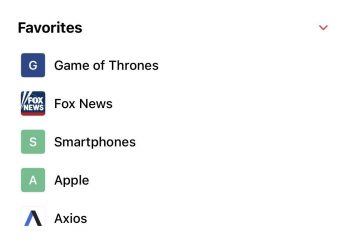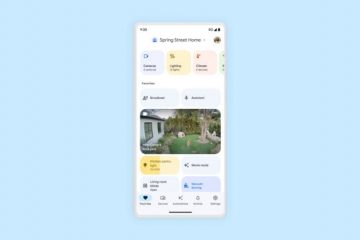En plus d’être une plate-forme de médias sociaux populaire, Instagram est également connu pour sa fonction de chat où les utilisateurs peuvent discuter avec leurs amis et abonnés ou rencontrer de nouvelles personnes. De plus, vous pouvez voir qui est actuellement en ligne pour discuter avec eux. Cependant, de nombreux utilisateurs ont signalé qu’Instagram n’affichait pas le dernier statut actif.
Mais pourquoi ne pouvez-vous pas voir si quelqu’un est actif sur Instagram, et comment pouvez-vous résoudre le problème d’état d’activité d’Instagram ? Toutes vos questions sont répondues avec la solution dans ce guide. Continuez à lire pour le savoir.
Lire également : Comment résoudre le problème”Cette histoire n’est pas disponible”sur Instagram

Comment savoir si un utilisateur est actif sur Instagram
Le statut actif d’Instagram vous permet de savoir qui est actuellement actif sur la plateforme. Pour voir cela, vous devez :
Étape 1 : Ouvrir Instagram.
Étape 2 : Appuyez sur l’icône DM à dans le coin supérieur droit.
Étape 3 : Maintenant, en haut, vous verrez tous les contacts actifs avec un point vert sur leur photo de profil.
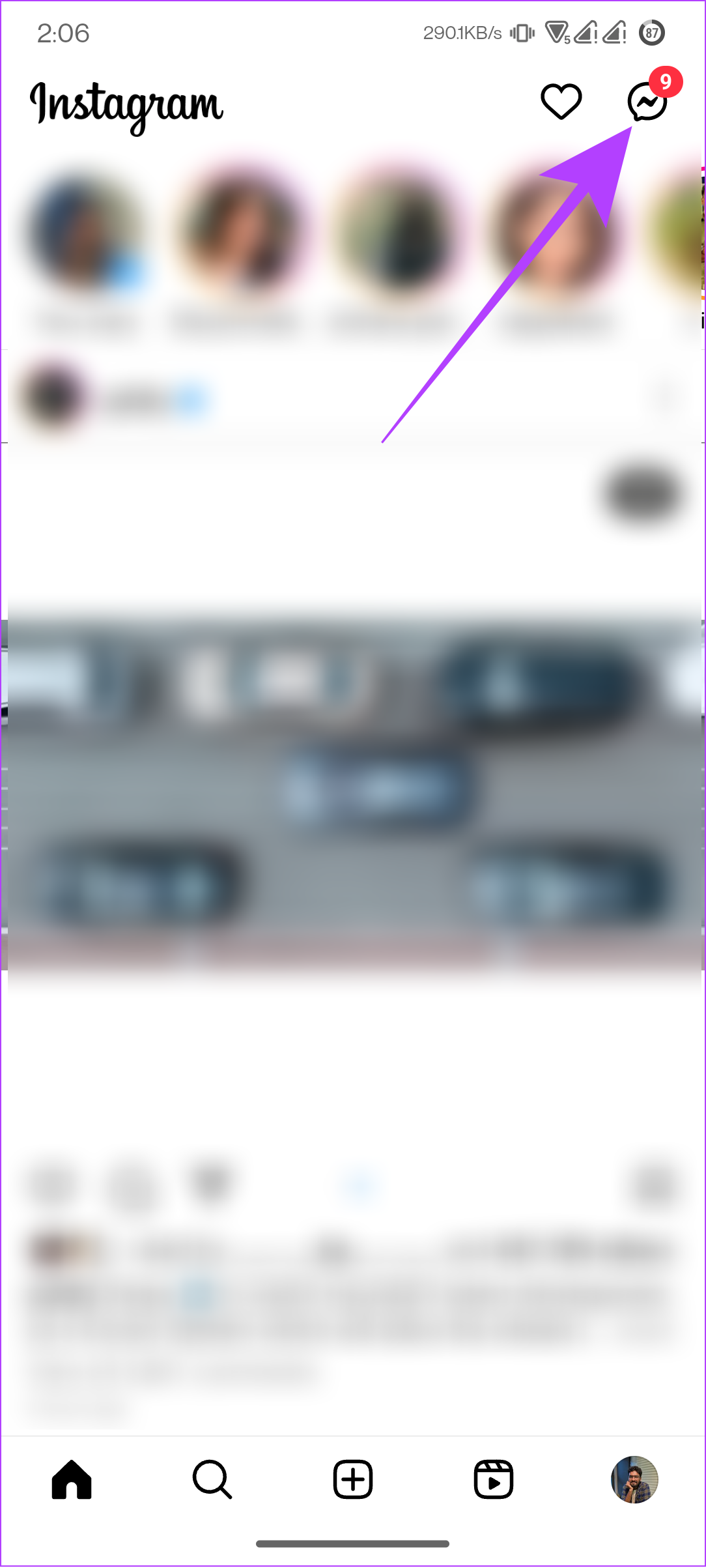

À part à partir de là, vous pouvez également repérer un petit vert dans le coin inférieur droit de la photo de profil sous la section Messages. Cela montre qu’ils sont actuellement en ligne. S’ils ne sont pas en ligne en ce moment, Instagram affichera également la dernière fois vu sous leur nom d’utilisateur.
De plus, voici les messages qu’Instagram affichera sous le nom d’utilisateur pour connaître leur statut actif :
Actif aujourd’hui/hier Horodatage à côté du nombre de messages Taper
Pourquoi ne pouvez-vous pas voir si quelqu’un est actif sur Instagram
Il est difficile d’indiquer une raison spécifique pour le problème d’état d’activité d’Instagram, car il y a beaucoup. Pourtant, nous avons trouvé quelques raisons courantes et les avons énumérées. Jetons un coup d’œil.
Ne pas se suivre : bien que vous ayez la possibilité de communiquer dans Instagram DM avec n’importe qui une fois qu’ils ont approuvé votre demande, vous devez tous les deux vous suivre pour voir l’Instagram statut actif. Vous n’avez pas communiqué avec eux en DM : Instagram n’affichera le statut actif d’un compte qu’une fois que vous aurez commencé à avoir une conversation avec la personne. Le statut actif est limité aux 25 chats récents : oui. Même si vous maintenez le contact pour connaître leur dernière consultation, vous ne pouvez voir que le statut actif de vos 25 dernières conversations. 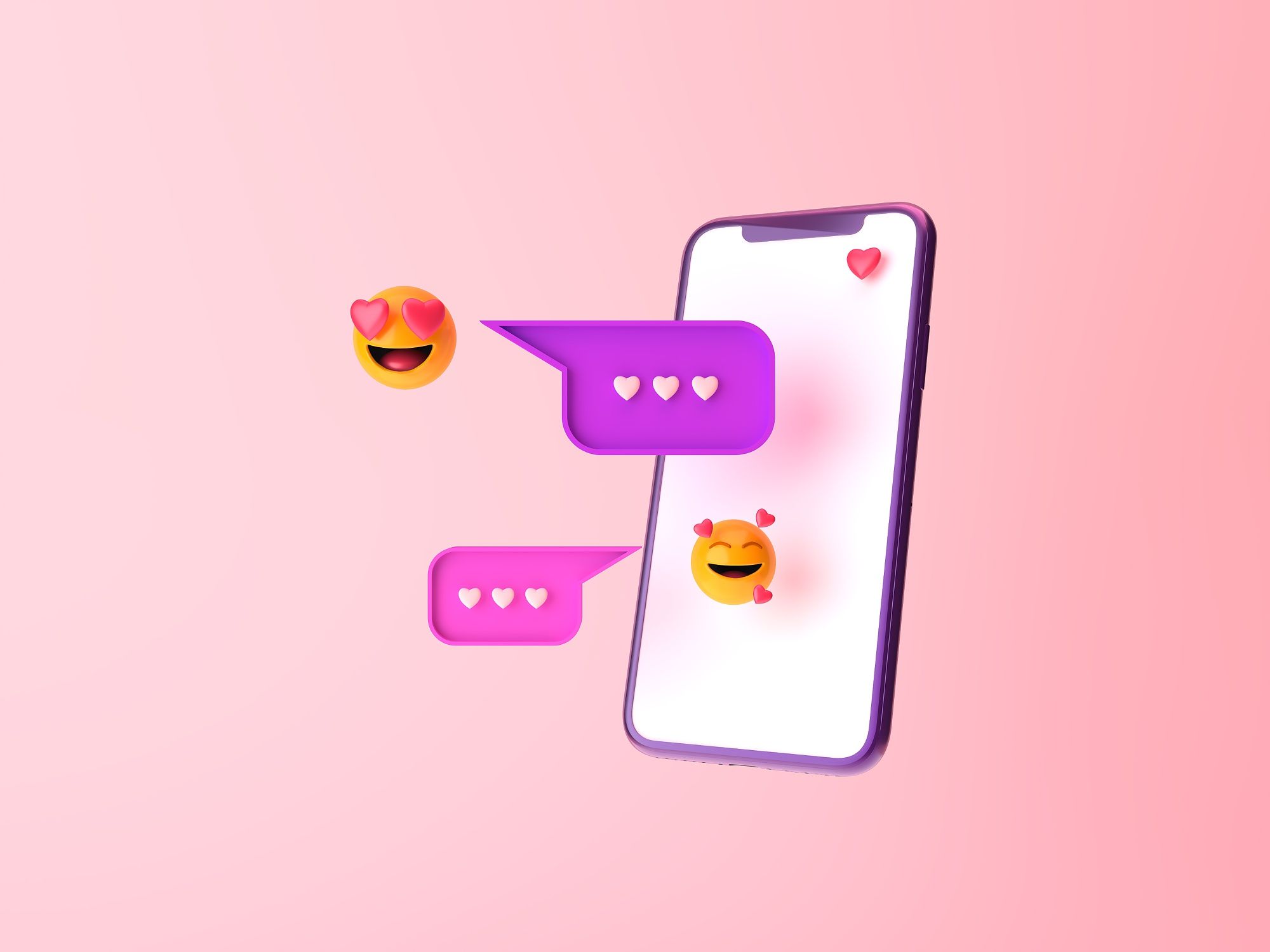 Le statut d’activité est désactivé : Si vous ou l’autre personne avez désactivé le statut actif sur Instagram, vous ne pouvez pas le voir. Vous avez été restreint : si un utilisateur vous restreint sur Instagram, vous ne pourrez pas voir son statut d’activité. Instagram ne vous avertira pas si quelqu’un vous restreint, et votre chat sera également déplacé vers les demandes de message, ce qui rendra impossible de voir s’il a lu vos messages. Vous êtes bloqué : Désolé d’être le porteur de l’actualité, mais l’autre personne peut vous avoir bloqué sur Instagram, vous empêchant ainsi de voir le statut de l’activité. Erreur Instagram : Instagram est connu pour ajouter rapidement de nouvelles fonctionnalités, ce qui rend également la plate-forme instable et parfois glitchy. Donc, si Instagram ne vous montre pas la dernière vue des personnes à qui vous parlez, attendez la prochaine mise à jour de l’application.
Le statut d’activité est désactivé : Si vous ou l’autre personne avez désactivé le statut actif sur Instagram, vous ne pouvez pas le voir. Vous avez été restreint : si un utilisateur vous restreint sur Instagram, vous ne pourrez pas voir son statut d’activité. Instagram ne vous avertira pas si quelqu’un vous restreint, et votre chat sera également déplacé vers les demandes de message, ce qui rendra impossible de voir s’il a lu vos messages. Vous êtes bloqué : Désolé d’être le porteur de l’actualité, mais l’autre personne peut vous avoir bloqué sur Instagram, vous empêchant ainsi de voir le statut de l’activité. Erreur Instagram : Instagram est connu pour ajouter rapidement de nouvelles fonctionnalités, ce qui rend également la plate-forme instable et parfois glitchy. Donc, si Instagram ne vous montre pas la dernière vue des personnes à qui vous parlez, attendez la prochaine mise à jour de l’application.
Comment réparer le statut actif d’Instagram qui ne fonctionne pas
Maintenant que nous connaissons les raisons pour lesquelles vous ne pouvez pas voir le dernier statut vu sur Instagram, il est temps pour nous de voir comment vous pouvez résoudre ce problème.
Remarque : Avant de suivre les méthodes de dépannage ci-dessous, essayez d’envoyer un message au compte pour l’amener en haut de vos messages directs et voir si l’état actif s’affiche.
1. Fermez et rouvrez Instagram
Si vous êtes quelqu’un qui n’efface pas les applications récentes sur votre iPhone ou vos appareils Android, vous devriez commencer à le faire de temps en temps. Cela fermera la session actuelle de l’application et en démarrera une nouvelle, la rafraîchissant ainsi. Voici comment procéder :
Sur Android
Étape 1 : Ouvrez l’écran Récents.
Étape 2 : Faites défiler jusqu’à Instagram et balayez-le vers le haut.
Astuce : Vous pouvez également utiliser l’option Effacer tout qui fermera toutes les applications.


Étape 3 : Maintenant, ouvrez à nouveau Instagram
Sur iPhone
Étape 1 : Ouvrez App Switcher.
Étape 2 : Faites glisser l’application Instagram de bas en haut.

Étape 3 : Maintenant, ouvrez à nouveau Instagram
2. Assurez-vous que le statut d’activité est activé
Par défaut, le statut d’activité est activé pour les comptes Instagram. Cependant, si vous avez désactivé le statut d’activité sur Instagram, vous ne pouvez pas non plus voir la dernière vue de quelqu’un d’autre. Voici comment vous pouvez vérifier si le statut d’activité est activé pour votre compte Instagram. Les étapes sont les mêmes pour Android et iPhone :
Étape 1 : Ouvrez l’application Instagram et appuyez sur le profil en bas à droite.
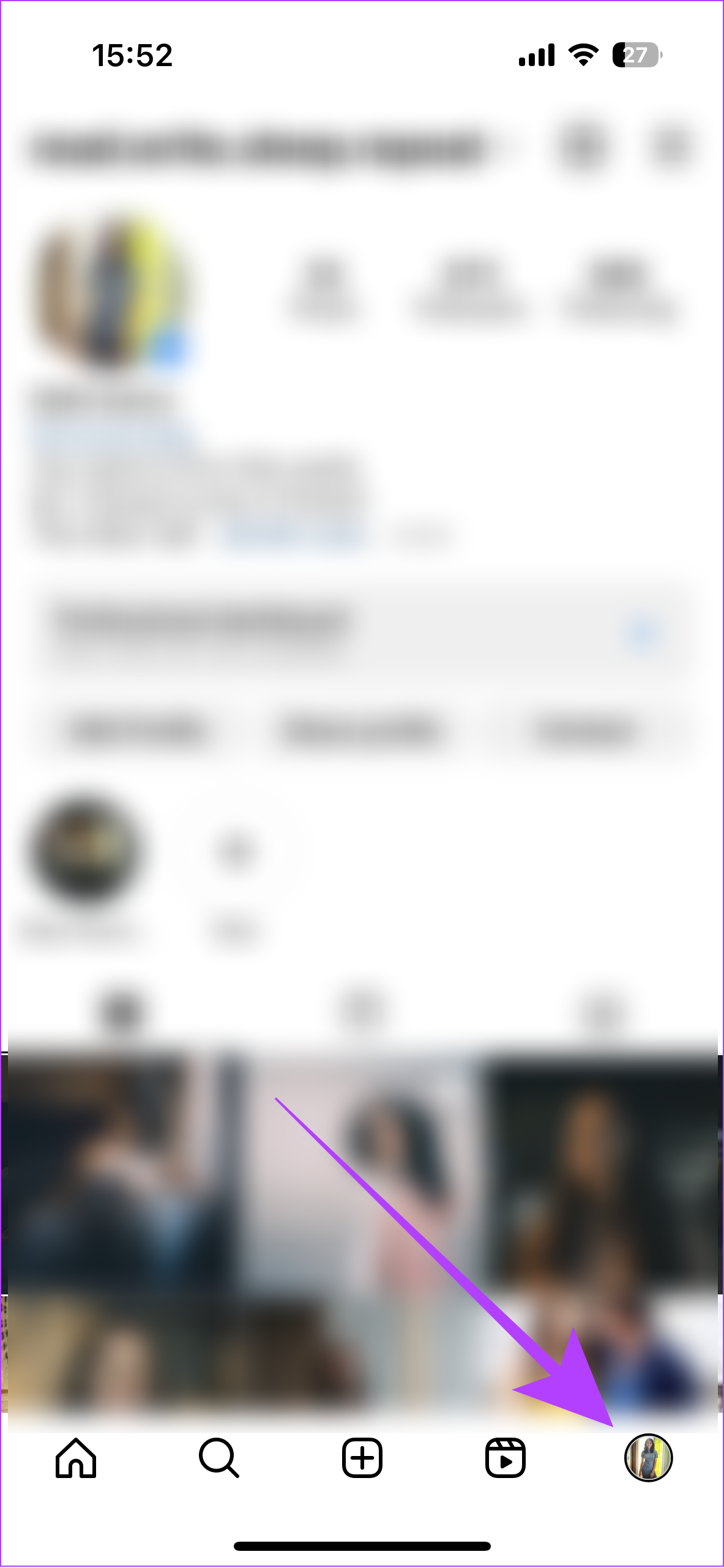
Étape 2 : Appuyez sur l’icône hamburger dans le coin supérieur droit.
Étape 3 : Choisissez”Paramètres et confidentialité”.
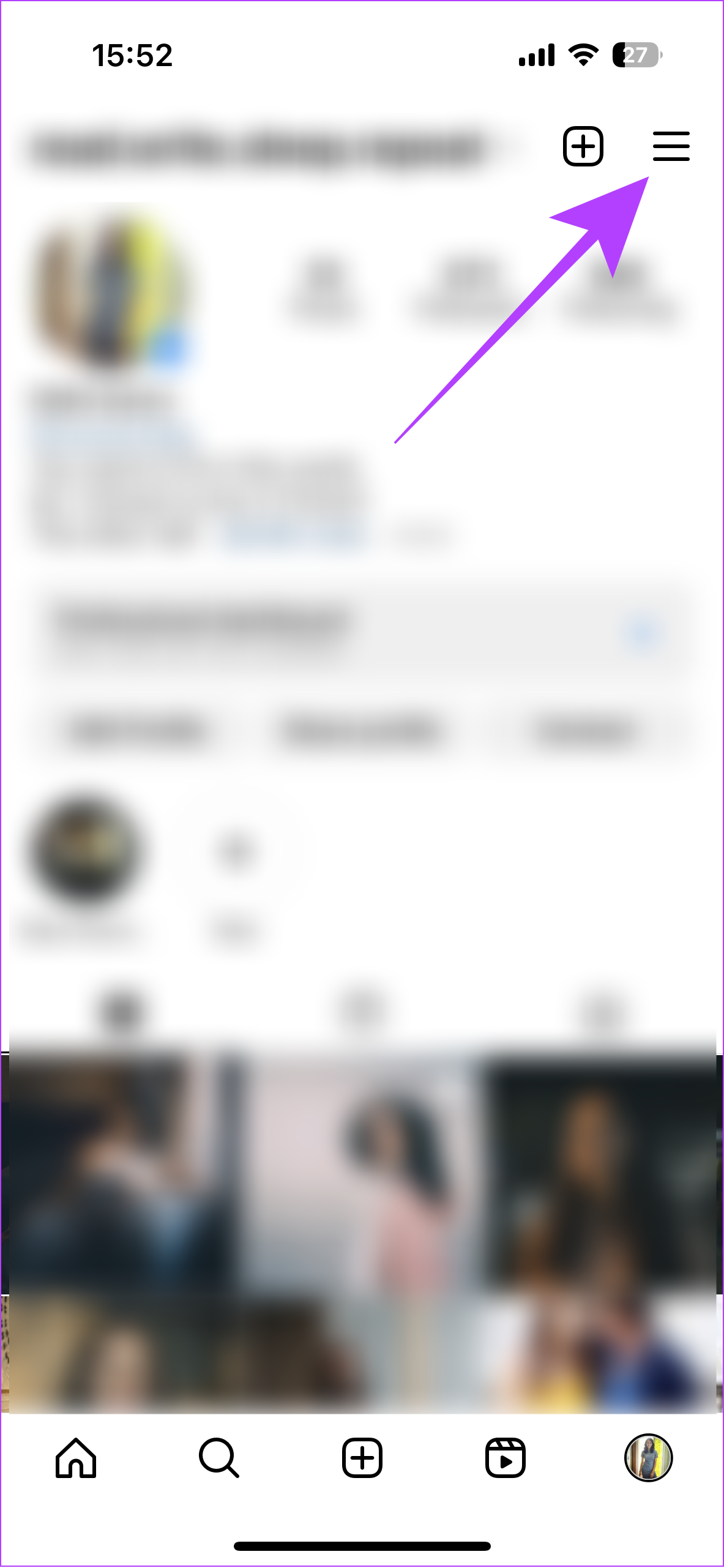
Étape 4 : Faites défiler vers le bas et sélectionnez”Messages et réponses aux histoires”.
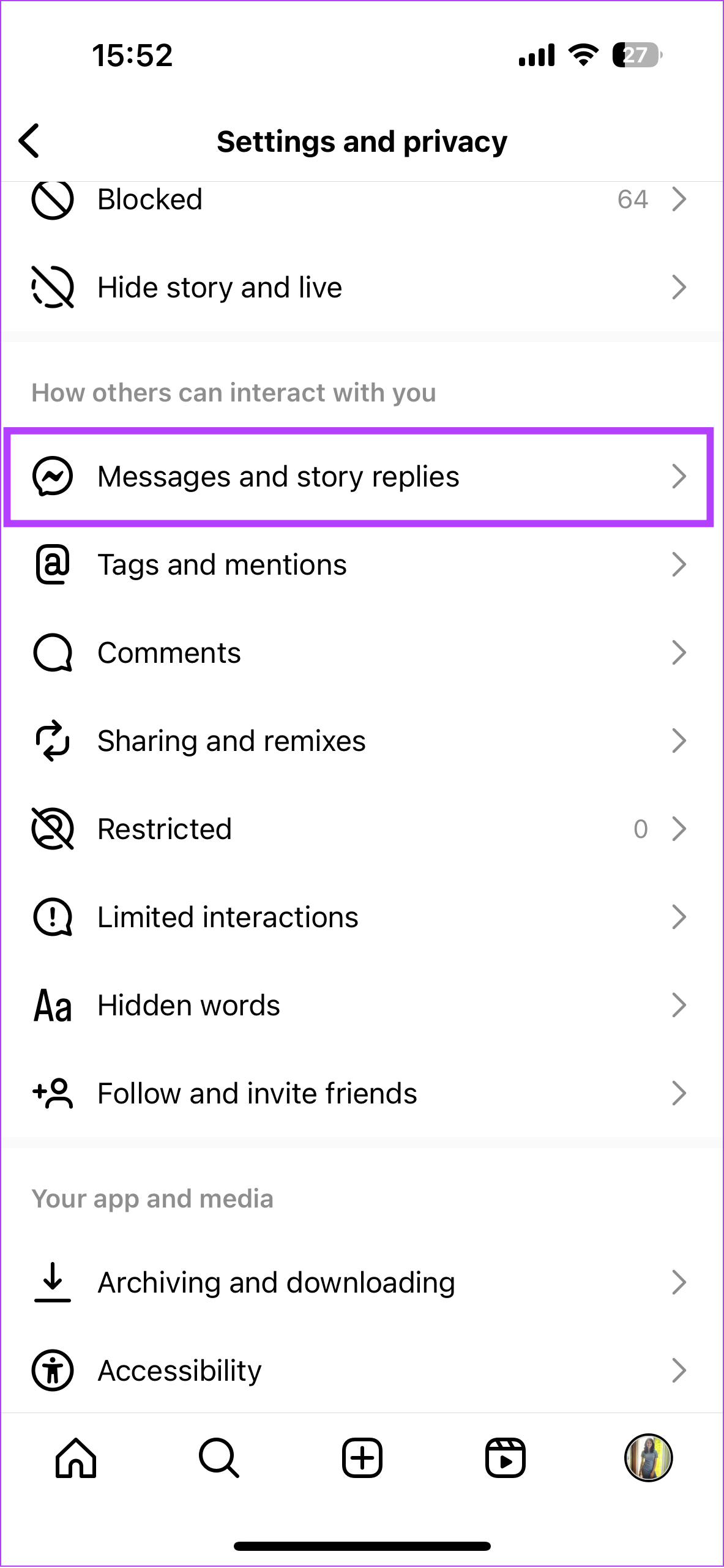
Étape 5 : Appuyez sur”Afficher l’état de l’activité”.
Étape 6 : Activez l’option”Afficher l’état de l’activité”.
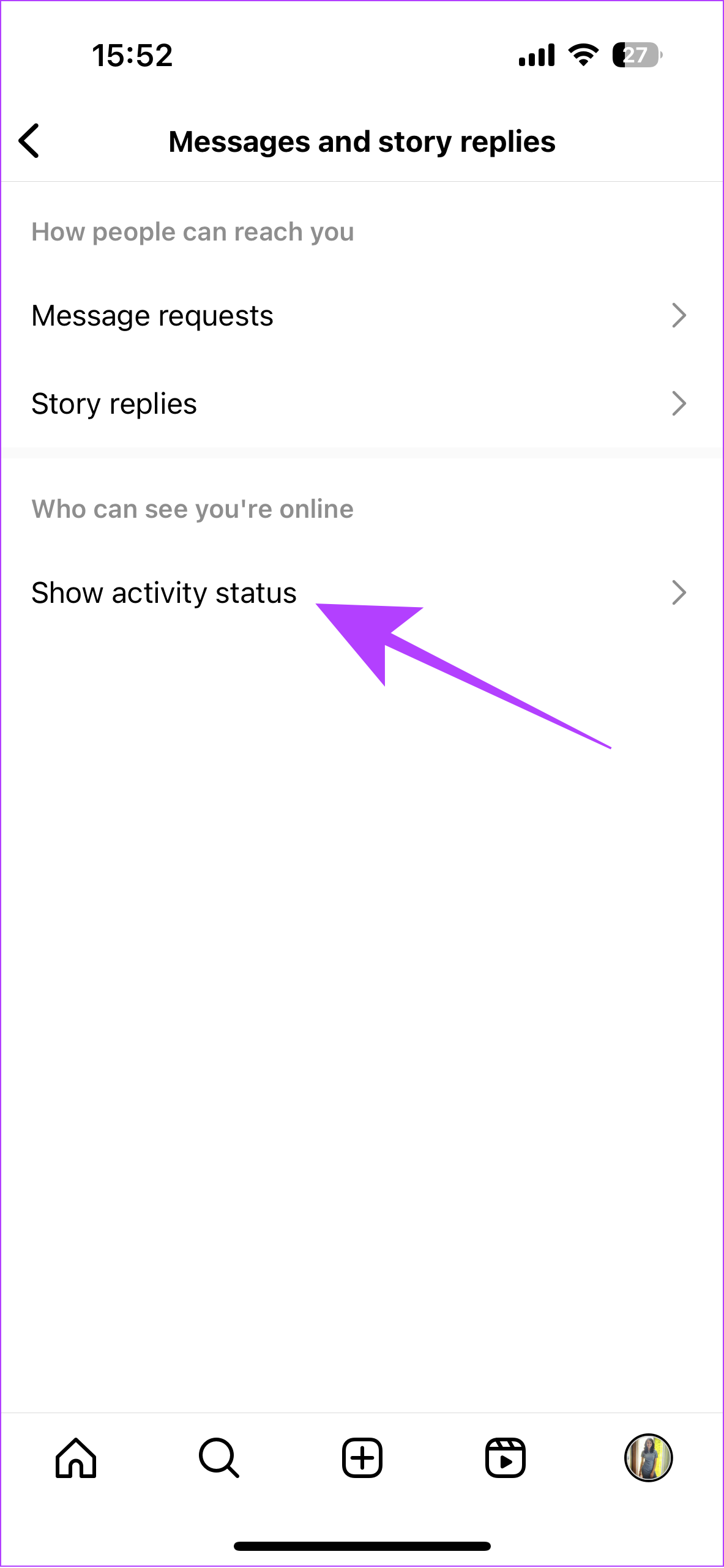
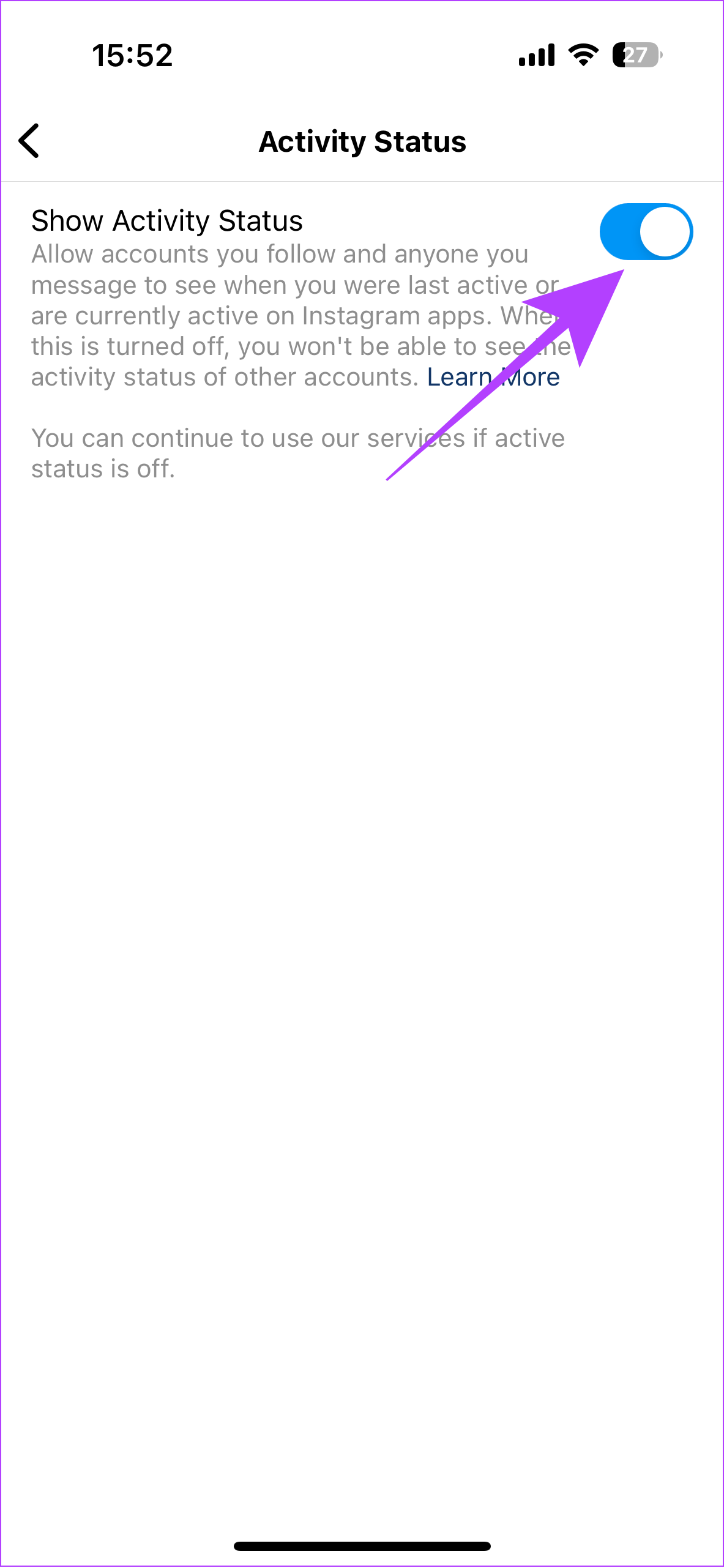
3. Mettre à jour Instagram
Bien que vous vous suiviez et que vous activiez le statut d’activité, vous ne pourrez peut-être toujours pas afficher la dernière vue de cette personne sur Instagram. Cela peut être dû à certains bogues. Heureusement, l’équipe Instagram pousse les mises à jour de temps en temps. Par conséquent, le bogue d’état de l’activité Instagram peut être résolu en mettant simplement à jour l’application vers la dernière version. Vous pouvez vérifier les mises à jour d’Instagram à partir des liens suivants :
Mettre à jour Instagram sur Android
Mettre à jour Instagram sur iPhone
4. Forcer l’arrêt de l’application sur Android
Sous Android, même si vous supprimez une application des applications récentes, elle peut toujours s’exécuter en arrière-plan. Par conséquent, si vous souhaitez redémarrer complètement Instagram pour corriger le bogue d’état Instagram actif, vous devez forcer l’arrêt de l’application. Voici ce que vous devez faire :
Étape 1 : Accédez à Paramètres > Applications.
Étape 2 : Appuyez sur Gérer les applications
Remarque : Selon l’appareil Android, cette option peut avoir un nom différent.
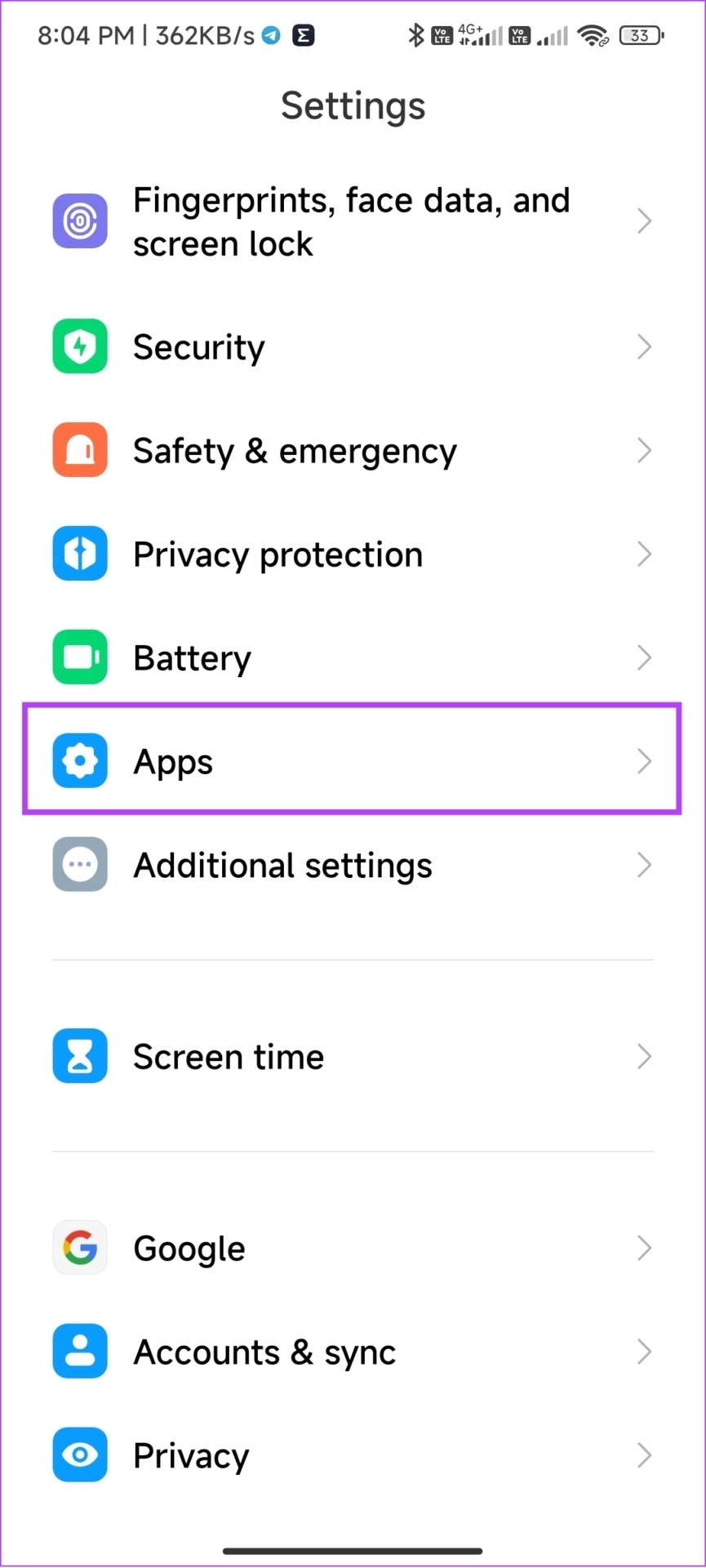
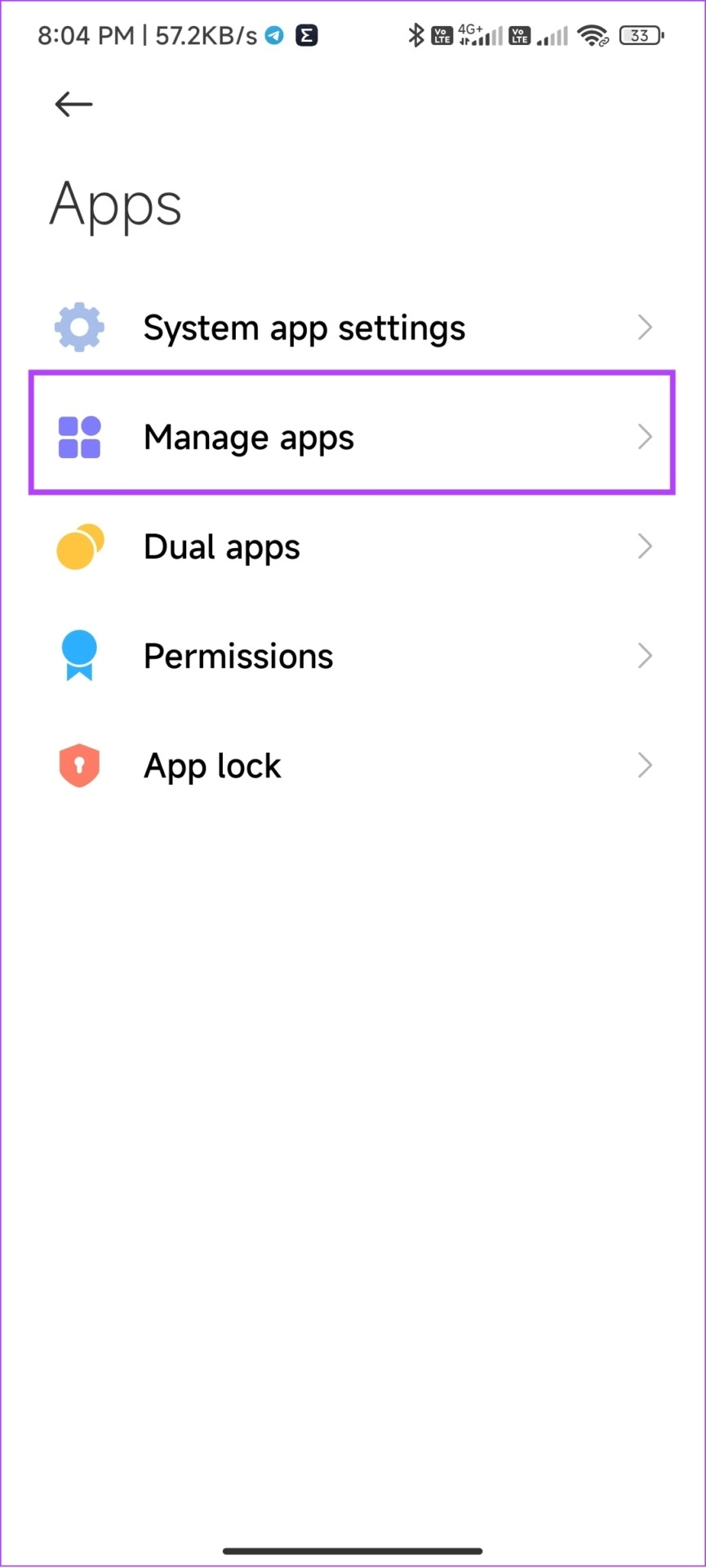
Étape 3 : Choisissez Instagram et appuyez sur Forcer l’arrêt.
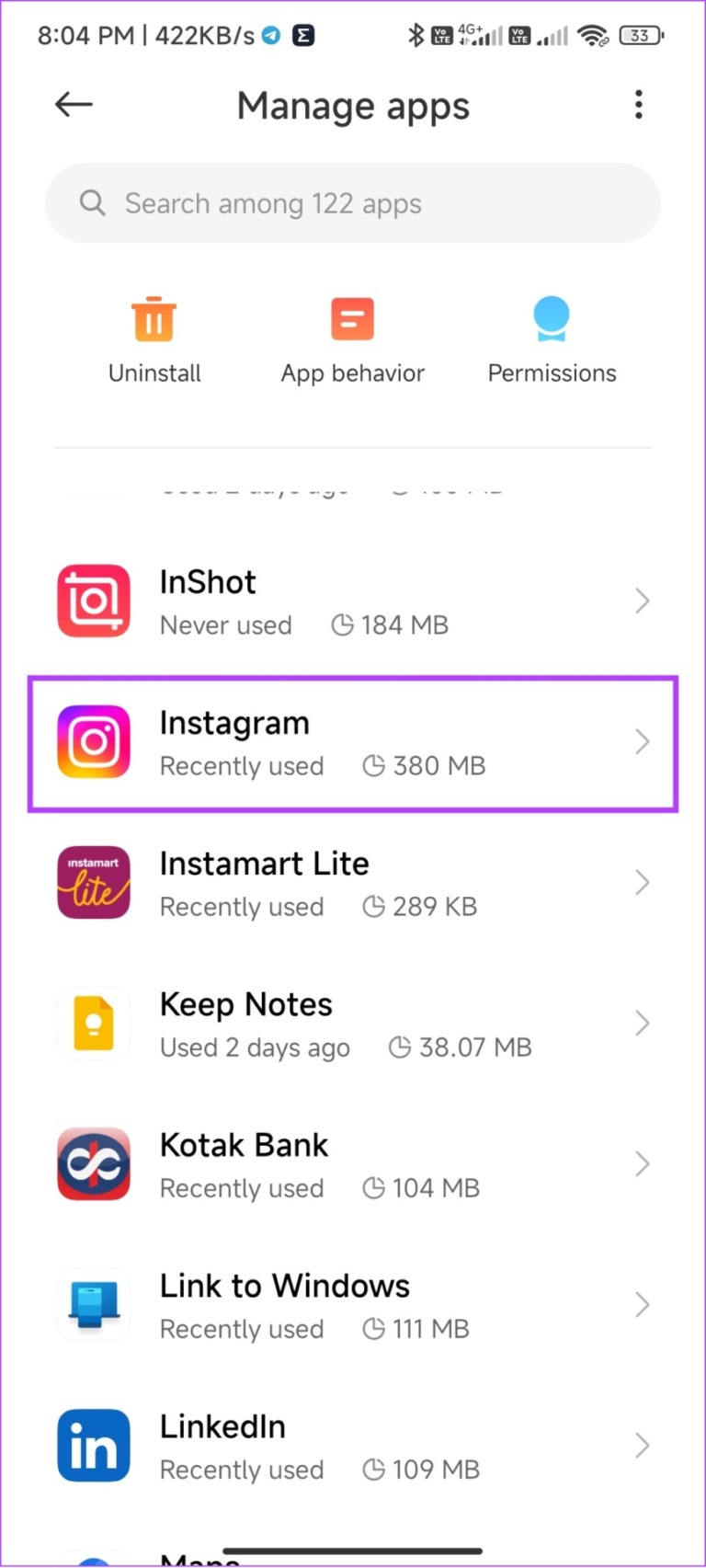

Étape 4 : lorsque vous y êtes invité, appuyez sur OK pour confirmer.
5. Vider le cache d’Instagram sur Android
Une autre façon de résoudre le problème d’état d’activité d’Instagram consiste à vider le cache de l’application sur Android. Pourquoi? car en faisant cela, vous mettez fin à tous les fichiers temporaires associés à l’application, qui pourraient également contenir les fichiers à l’origine du problème.
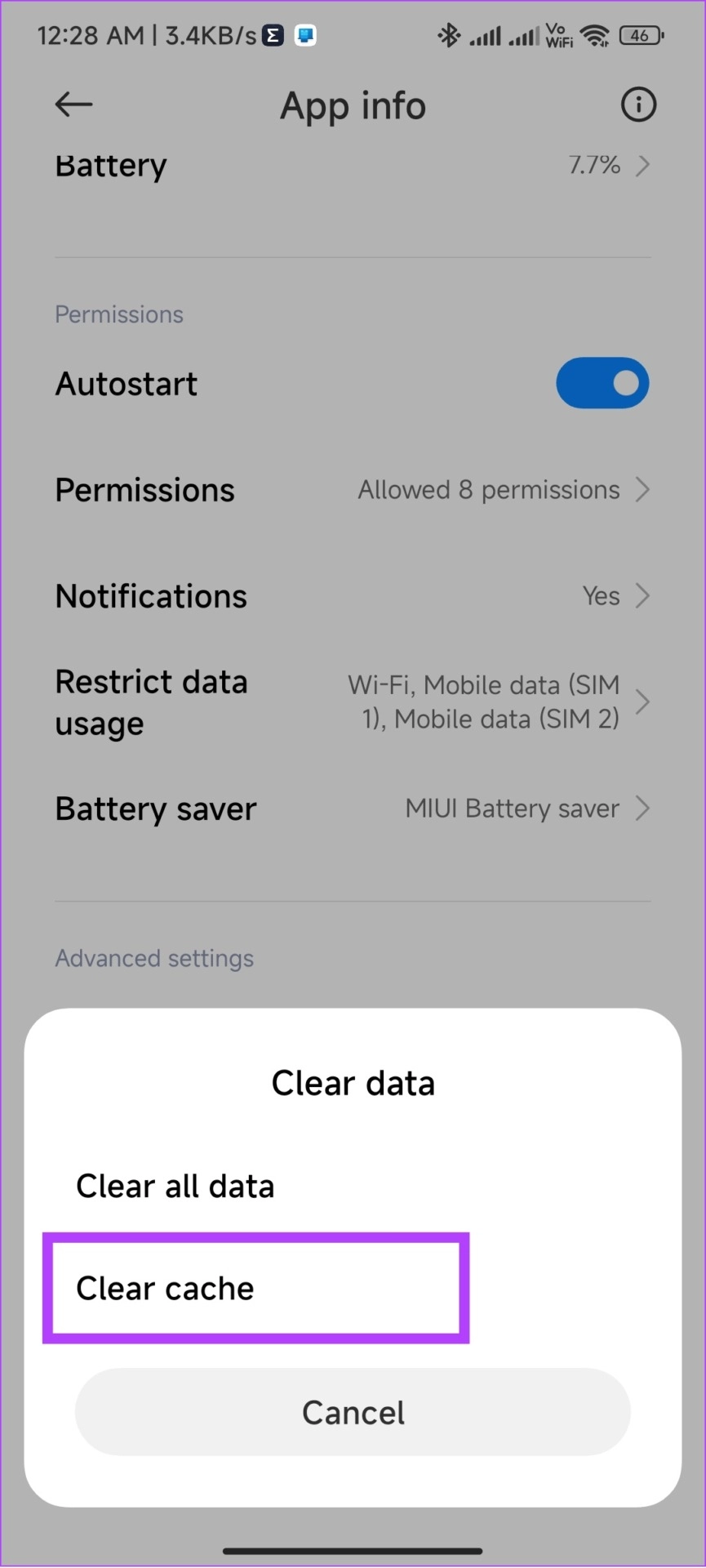
C’est parce que les fichiers de cache sont censés améliorer le temps de chargement de l’application et de plusieurs de ses fonctionnalités, mais avec le temps, ces fichiers deviennent accumulés et pourraient commencer à affecter les opérations de l’application. Nous avons un guide sur la façon de vider le cache Instagram, où nous avons tout expliqué en détail pour vous.
6. Déconnexion et connexion
Si vous vous déconnectez de votre compte Instagram, l’application supprimera certains fichiers de cache, ce qui pourrait être à l’origine de l’erreur. Une fois que vous vous reconnectez, Instagram lancera une nouvelle session, résultant en un flux sans erreurs, et vous permettra enfin de voir si quelqu’un est actif sur Instagram.
Étape 1 : Allez sur Instagram > appuyez sur votre profil dans le coin inférieur droit.
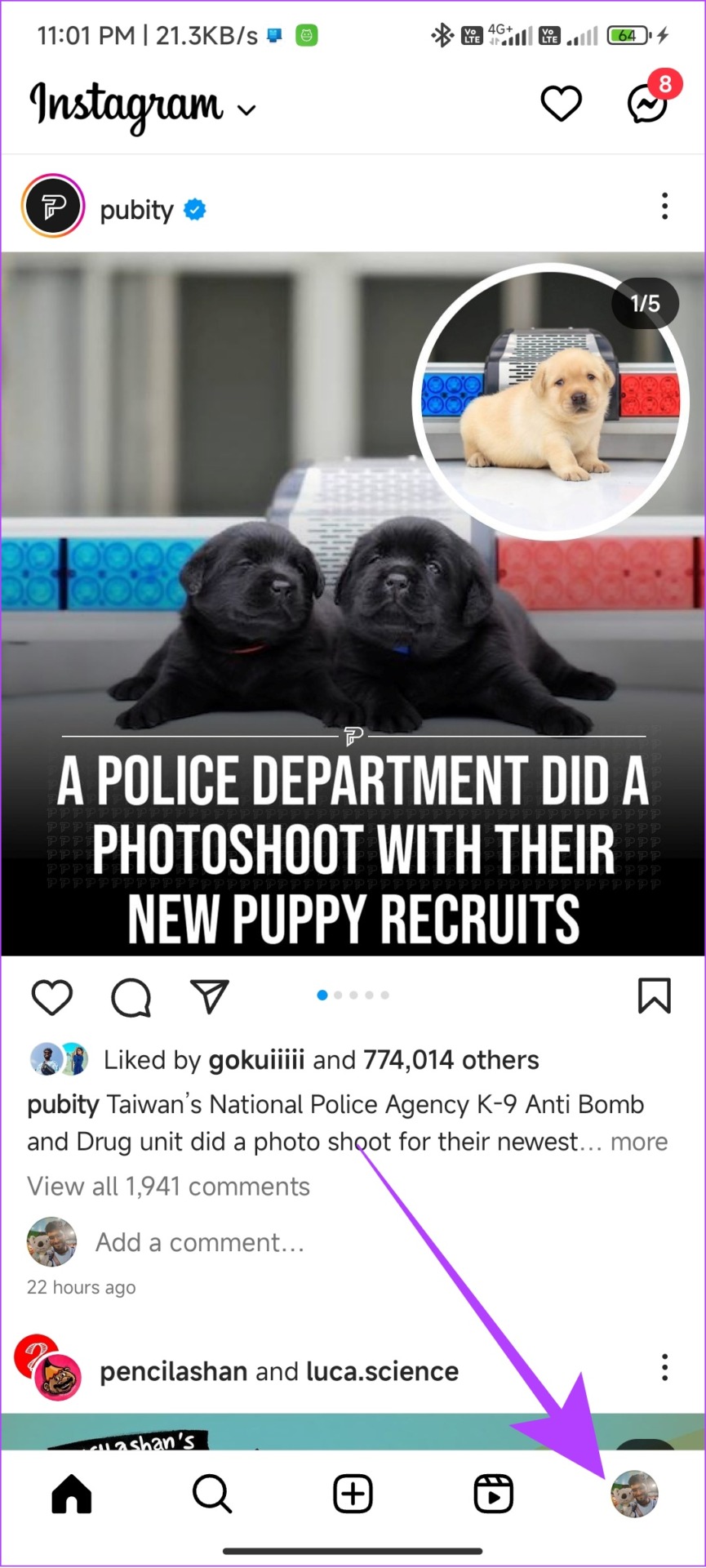
Étape 2 : Appuyez sur l’icône représentant un hamburger et sélectionnez Paramètres.
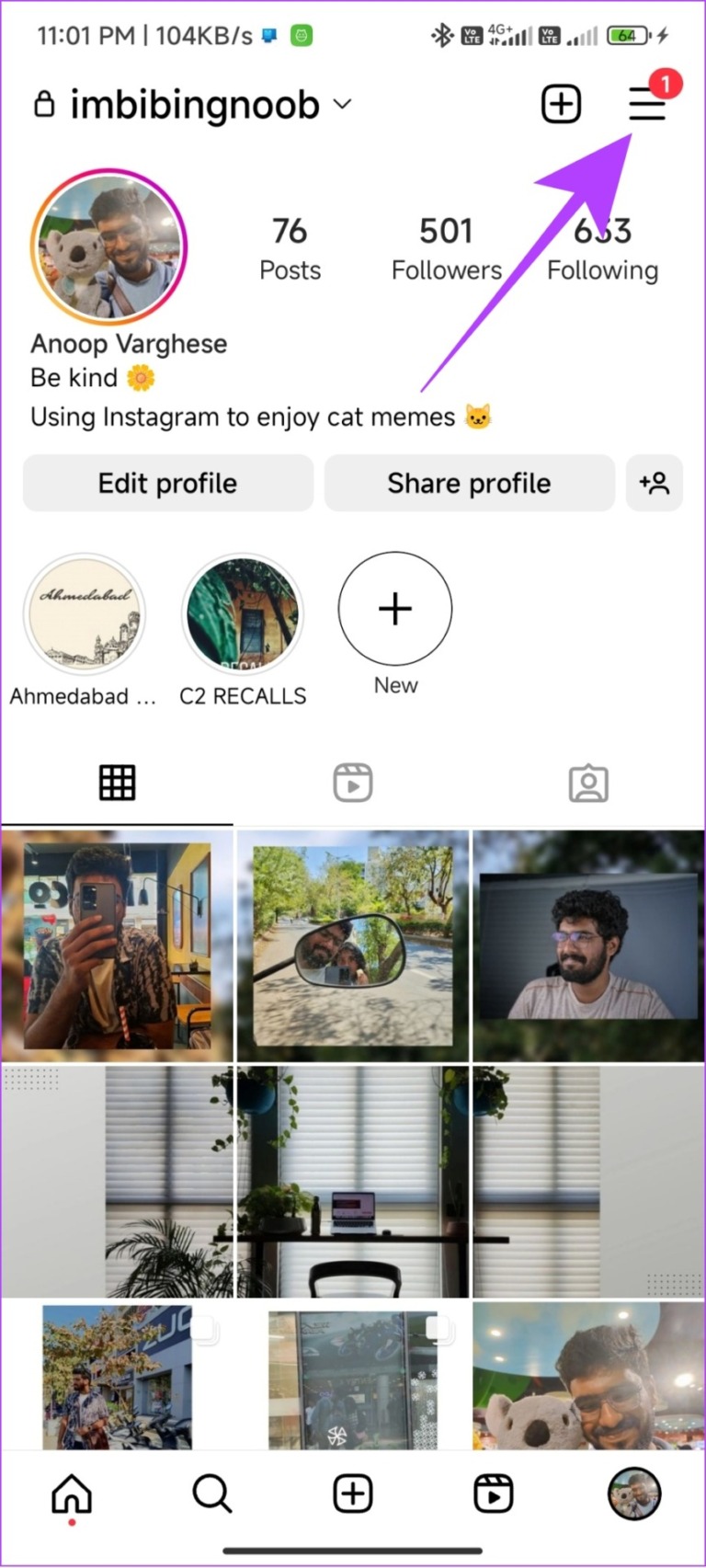
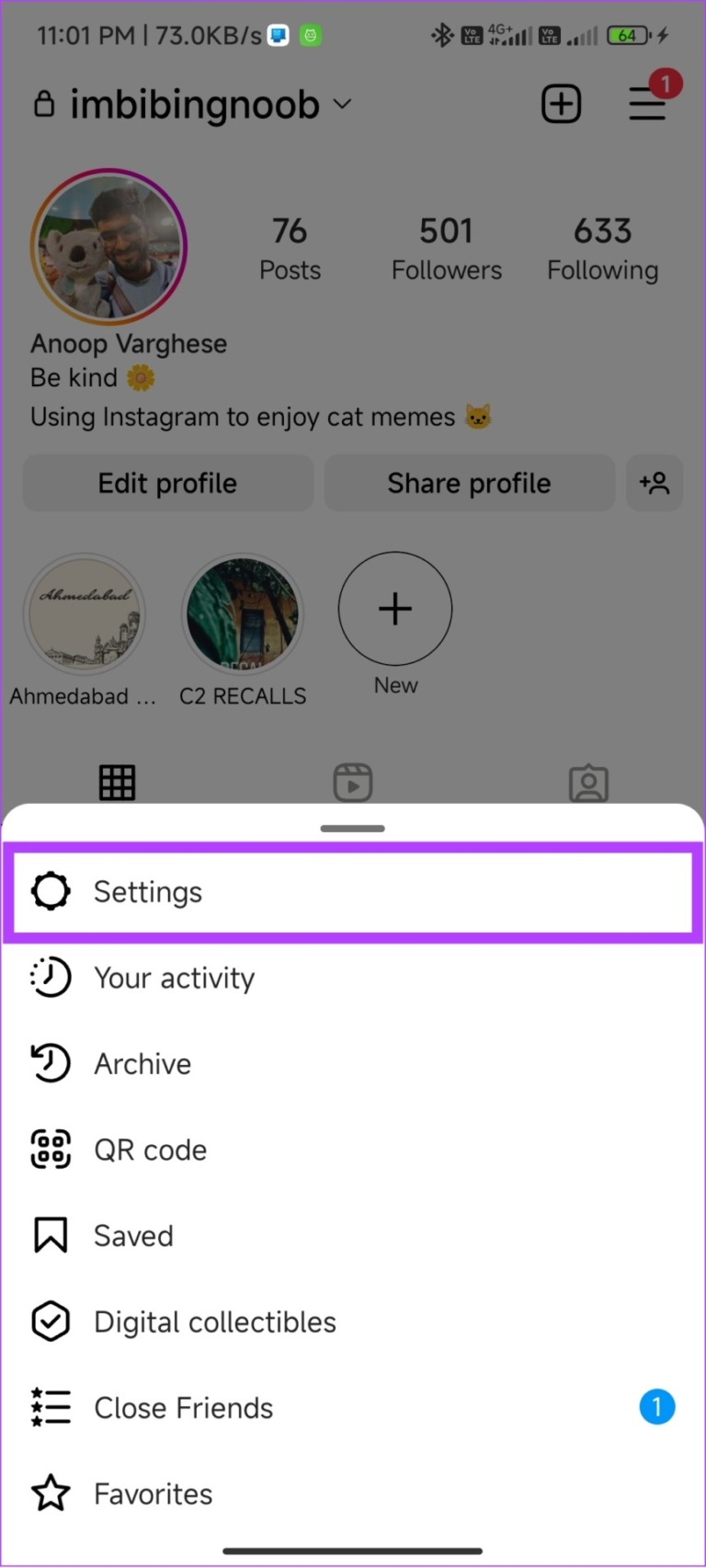
Étape 3 : Faites défiler vers le bas et choisissez Déconnexion.
Étape 4 : Appuyez à nouveau sur Se déconnecter pour confirmer.
Remarque : Pour ceux qui ont plusieurs comptes, ce sera”Déconnecter les comptes [nom d’utilisateur]”.
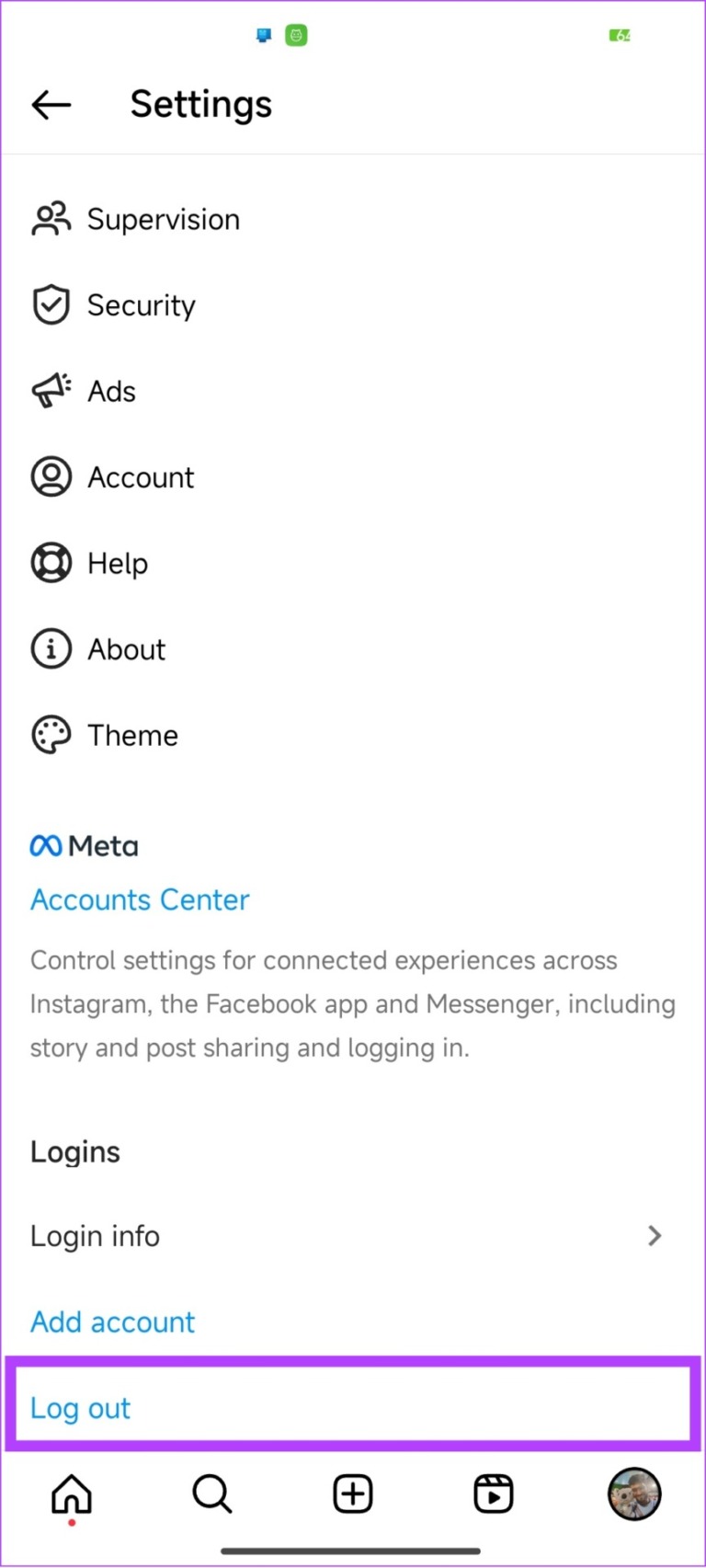

7. Désinstaller et réinstaller Instagram
Lorsque vous désinstallez Instagram de votre smartphone, il supprime également tous les fichiers liés à l’application, y compris ceux qui vous empêchent de voir la dernière vue d’un compte. Une fois que vous aurez réinstallé l’application, elle téléchargera de nouveaux fichiers et, espérons-le, vous offrira une expérience sans bogue. Voici ce que vous devez faire :
Sur Android
Étape 1 : Accédez à Play Store > Recherchez Instagram et ouvrez-le à partir des résultats.
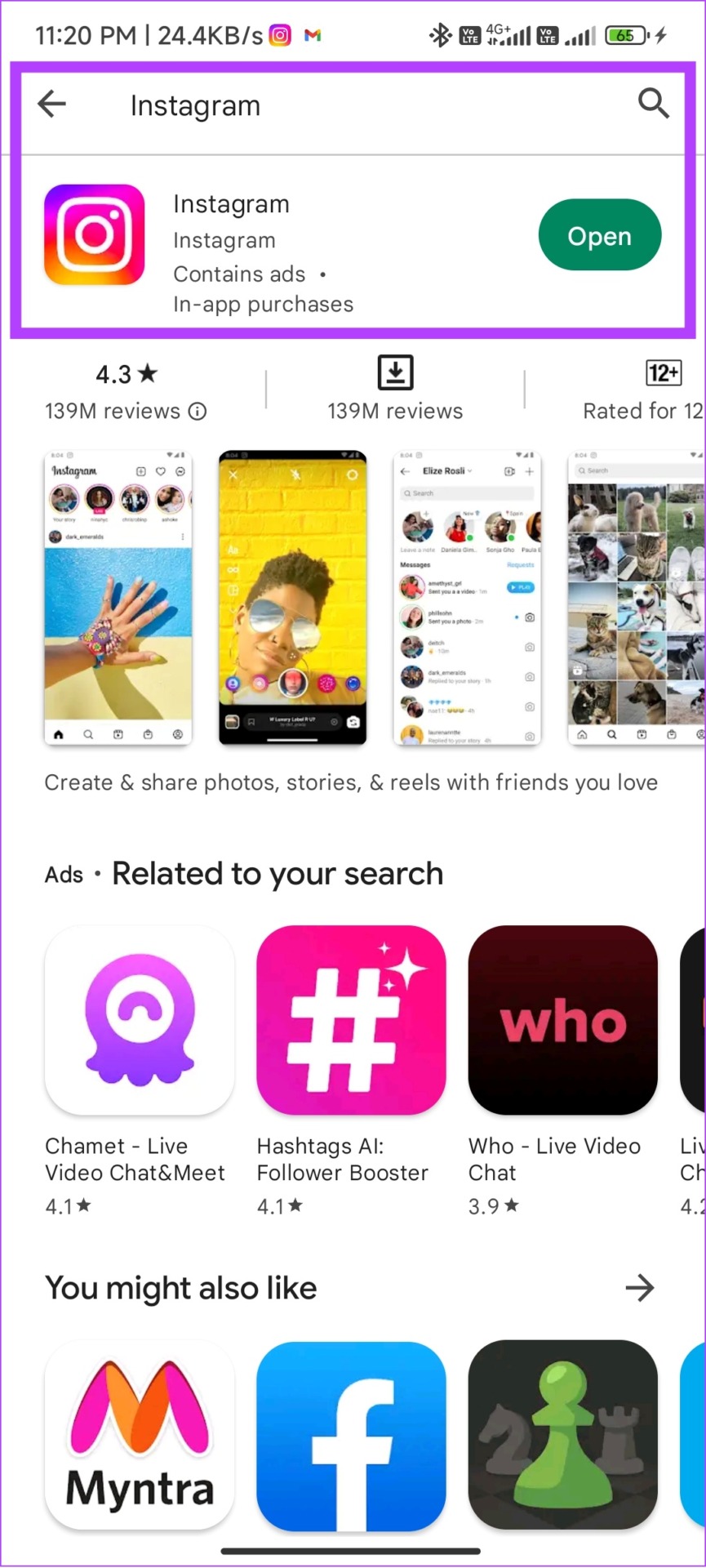
Étape 2 : Appuyez sur Désinstaller et appuyez à nouveau sur Désinstaller pour confirmer.
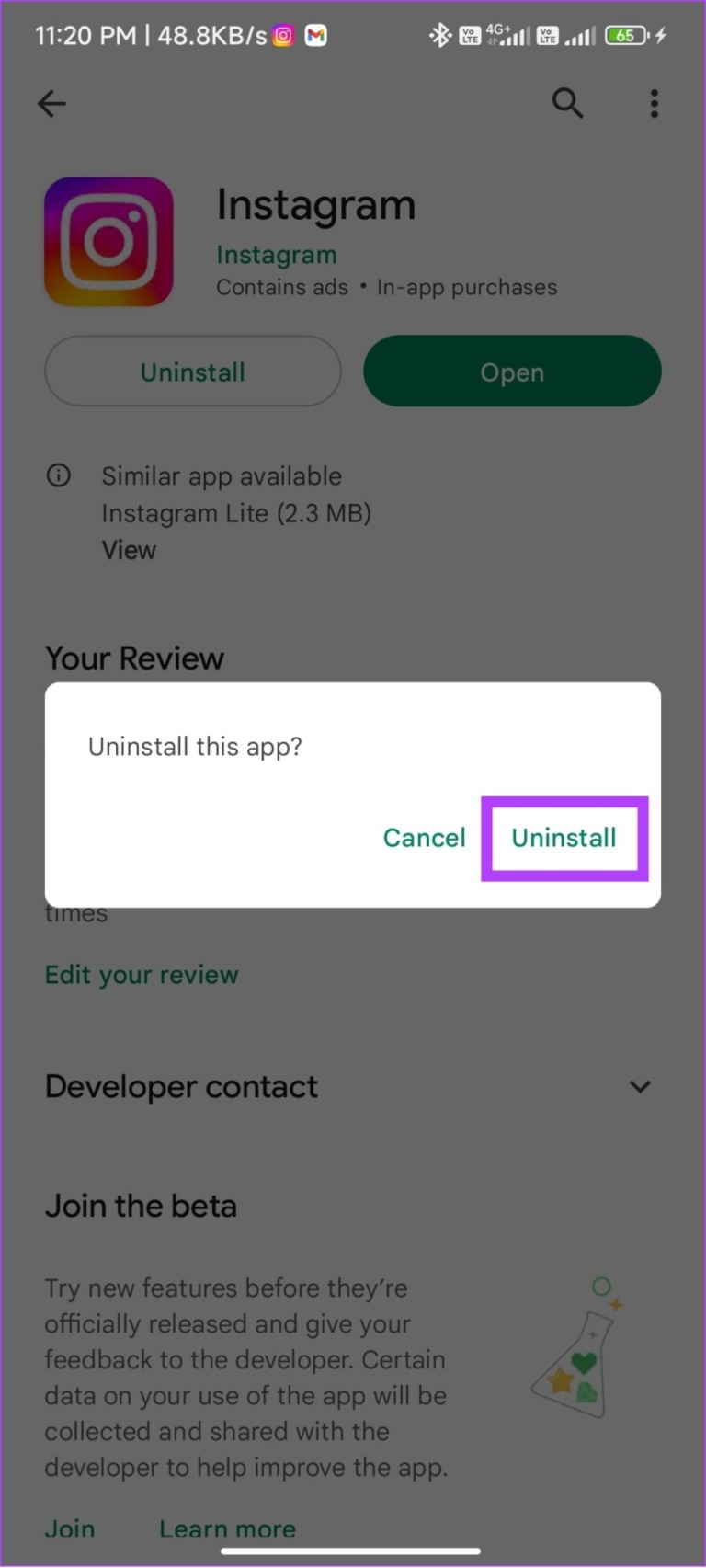
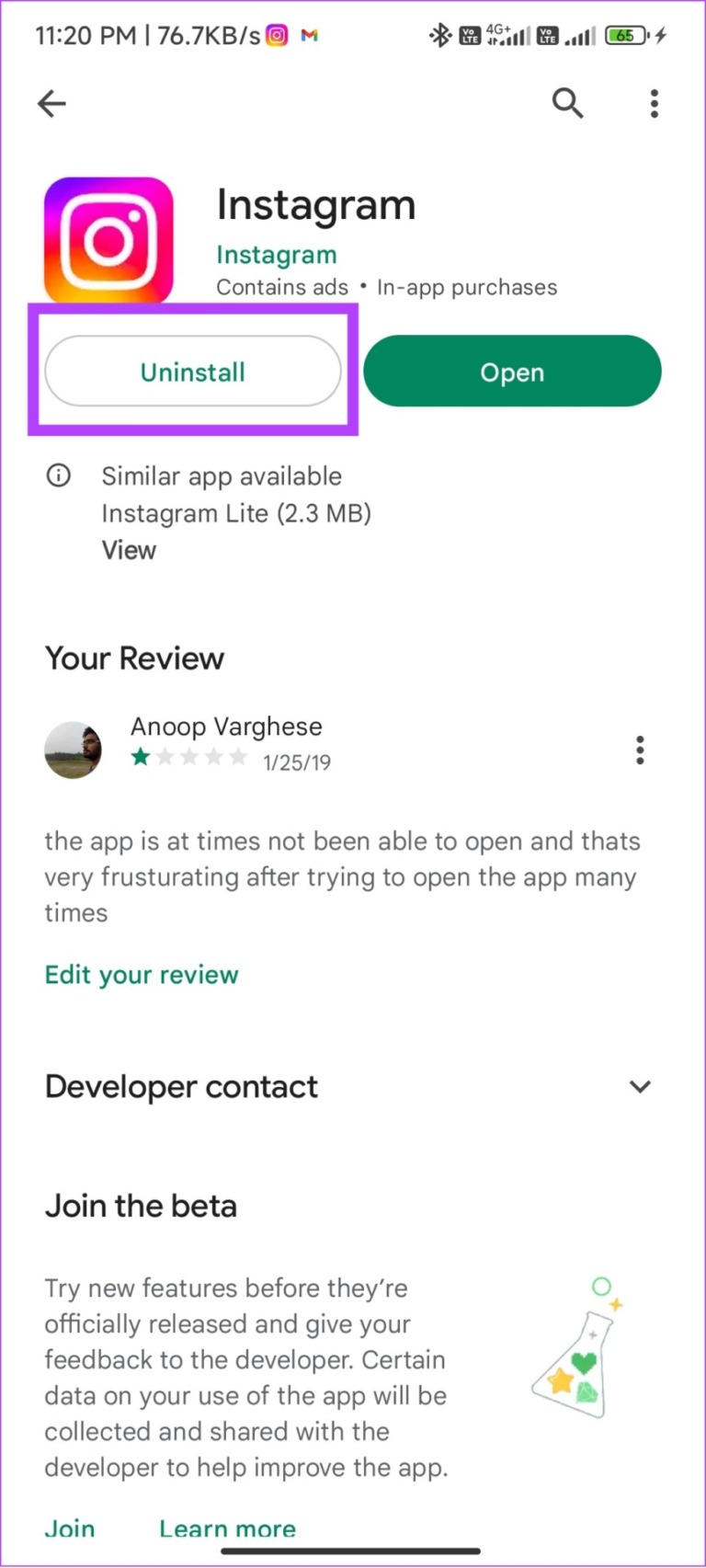
Étape 3 : Une fois désinstallé, appuyez sur Installer.
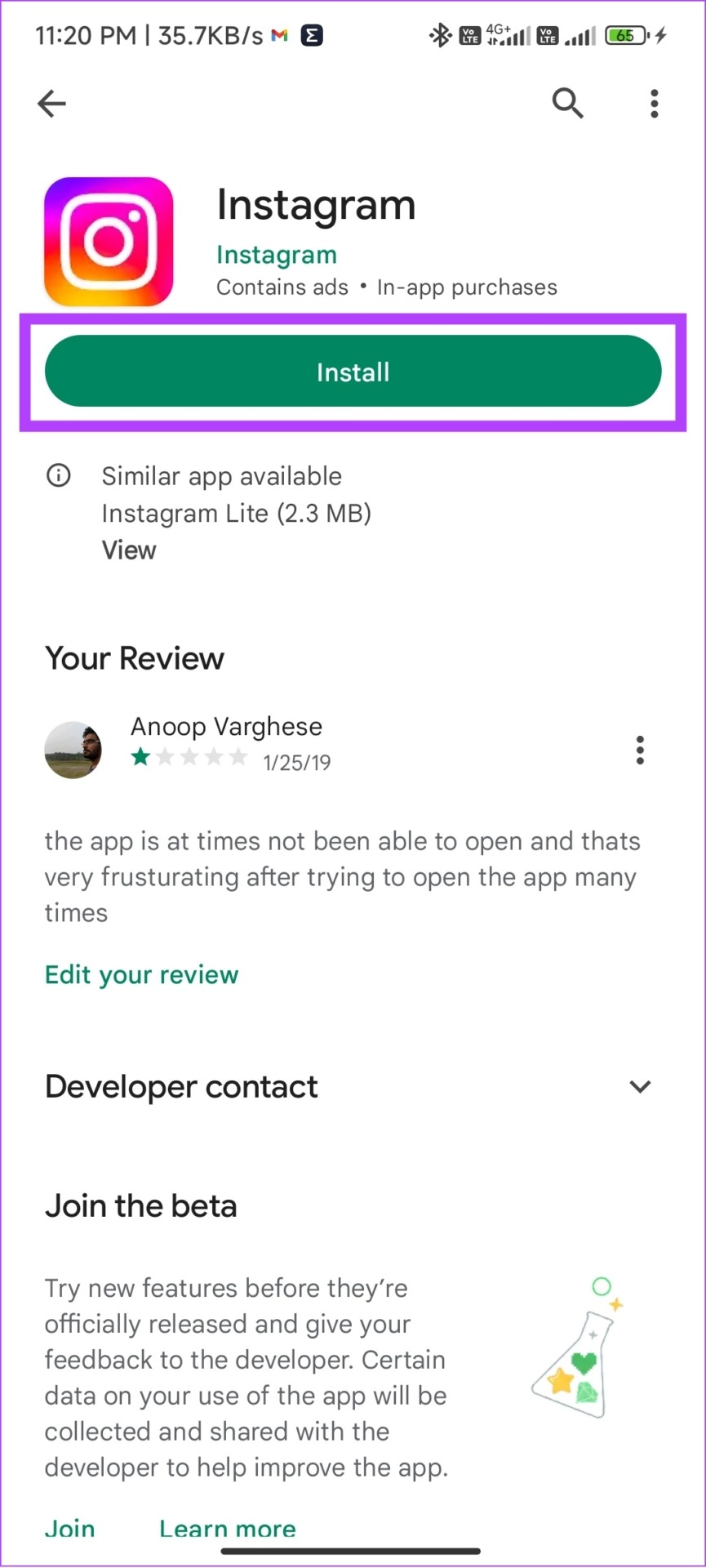
Sur iPhone
Étape 1 : Appuyez sur et maintenez l’application Instagram.
Étape 2 : Choisissez Supprimer l’application.
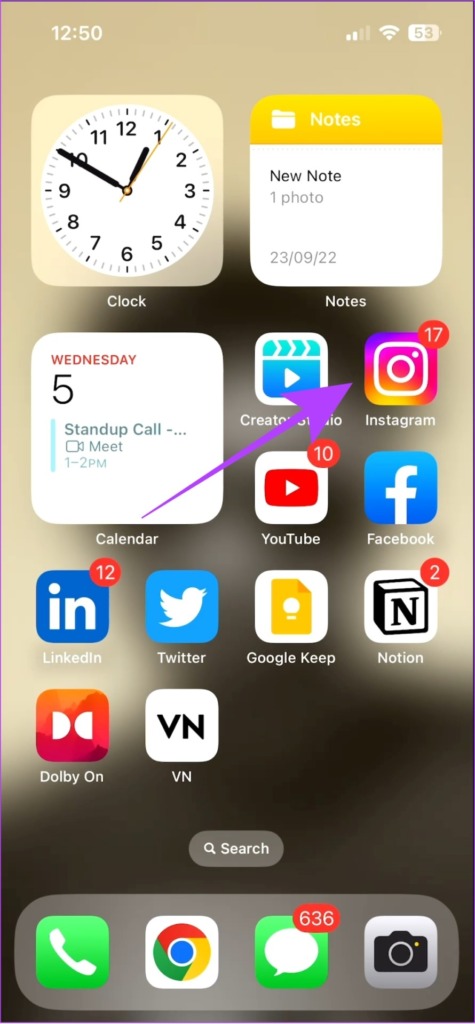

Étape 3 : Appuyez sur Supprimer l’application et appuyez à nouveau sur Supprimer pour confirmer.
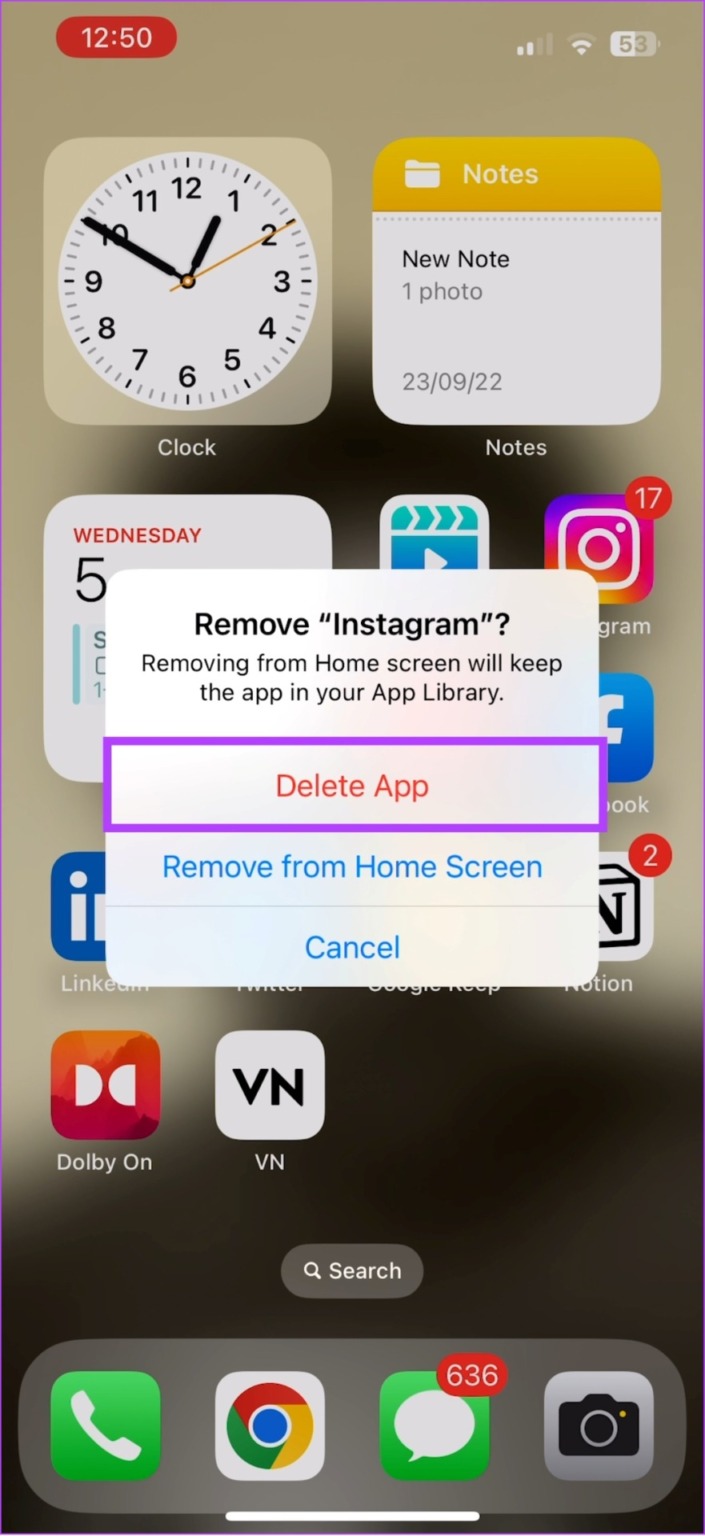
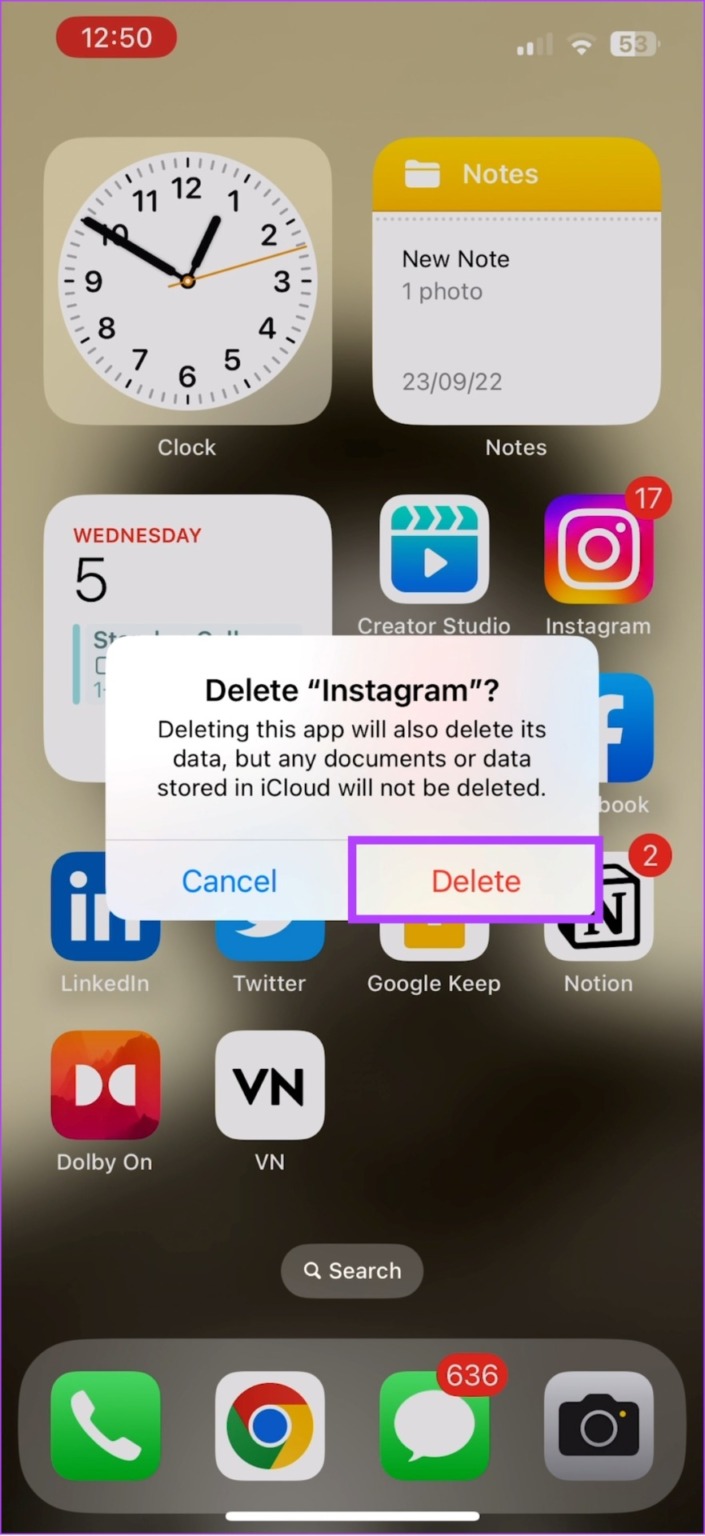
Étape 4 : L’application sera désinstallé. Ensuite, recherchez Instagram sur l’App Store
Étape 5 : Appuyez sur Obtenir ou sur l’icône de téléchargement.
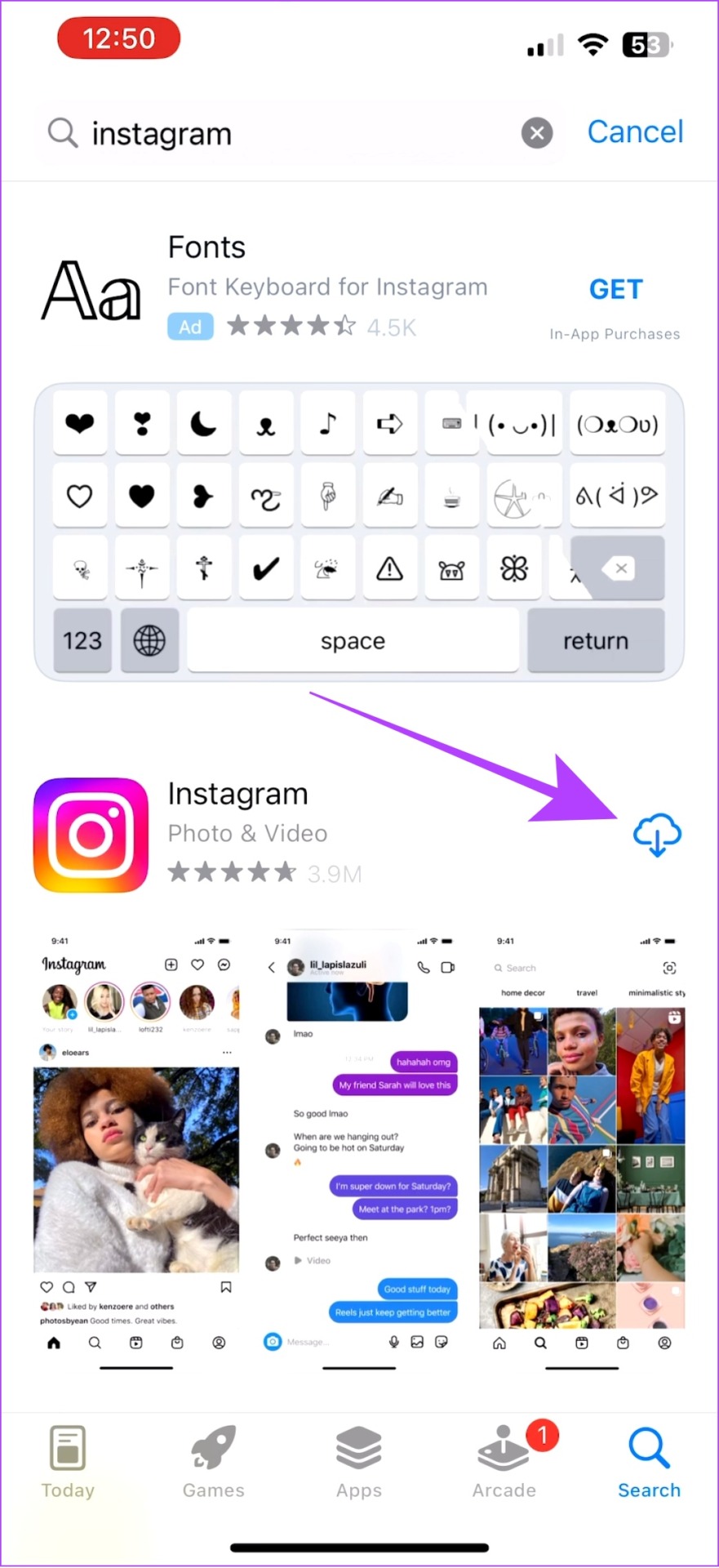
8. Accédez à Instagram via d’autres méthodes officielles
Si vous ne parvenez toujours pas à voir le statut d’activité de votre ami sur Instagram, essayez de l’utiliser sur d’autres appareils ou explorez ses alternatives officielles comme indiqué ci-dessous.
I. Utiliser le navigateur mobile ou PC
Instagram est disponible pour les navigateurs de votre smartphone et de votre PC. Alors, rendez-vous sur votre navigateur préféré, recherchez Instagram web, connectez-vous à votre compte et voyez si vous peut voir le statut de l’activité.
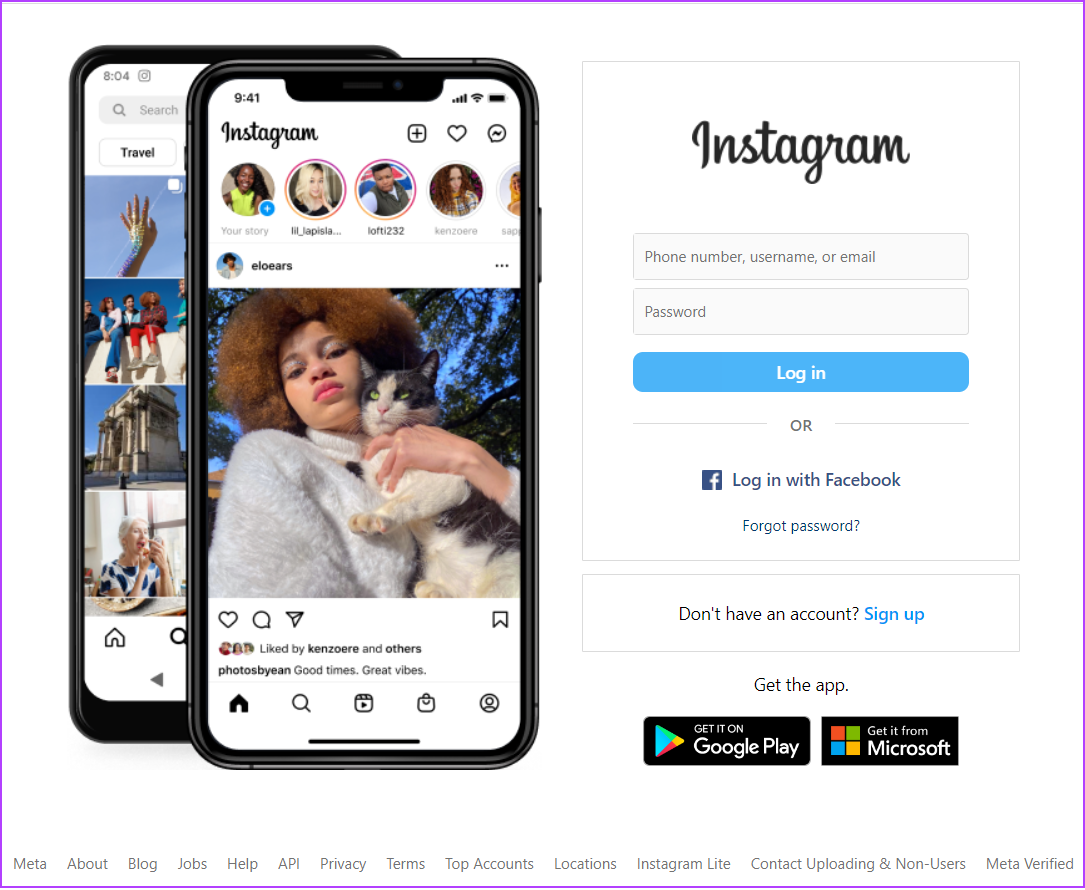
2. Utiliser Instagram Lite sur Android
Instagram Lite est conçu principalement pour les appareils Android bas de gamme, cependant, vous pouvez toujours utiliser l’application sur n’importe quel autre appareil Android. L’application propose une version simplifiée de l’application principale avec certaines fonctionnalités réduites. Et oui, vous pouvez voir l’état d’activité de vos conversations, si l’autre personne l’a activé.
Téléchargez Instagram Lite pour Android
9. Signaler à Instagram
Si vous ne parvenez toujours pas à réparer Instagram qui n’affiche pas le dernier statut d’activité ou le statut actuel de votre compte, ne perdez pas espoir. Vous pouvez contacter l’équipe d’assistance et ils pourraient résoudre le problème. Vous pouvez consulter notre guide pour savoir comment signaler un problème à Instagram.
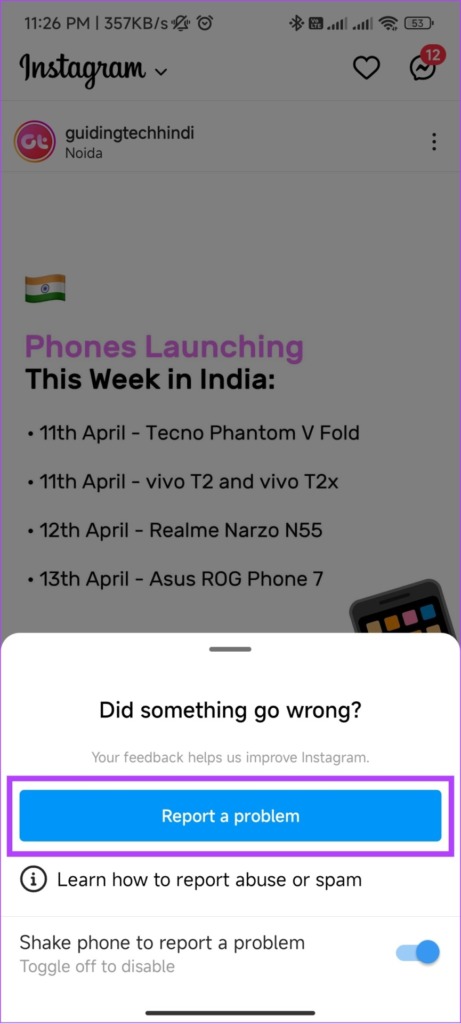
La FAQ sur Instagram n’affiche pas la dernière activité
1. Combien de temps Instagram affiche-t-il la dernière activité ?
Il n’y a aucune information officielle sur la durée pendant laquelle Instagram affichera la dernière vue d’une personne. Cependant, nous avons remarqué que si un compte n’a pas été en ligne pendant deux jours, le statut de l’activité ne s’affichera pas.
2. La dernière activité d’Instagram est-elle exacte ?
Pas vraiment. Le statut d’activité Instagram ne vous donnera qu’un statut approximatif du moment où la personne a utilisé l’application la dernière fois. Cependant, il est proche de l’heure réelle. De plus, l’application peut également afficher un compte actif jusqu’à 10 minutes après la fermeture de l’application.
3. Comment savoir si quelqu’un est toujours actif sur Instagram ?
Vous pouvez utiliser la fonction d’état d’activité d’Instagram pour savoir s’il est en ligne ou pas facilement. En dehors de cela, vous pouvez leur envoyer un message et voir s’ils répondent, ou en vérifiant s’ils ont publié de nouveaux messages, histoires ou bobines.
4. Quelqu’un peut-il voir combien de fois vous avez consulté son profil Instagram ?
Pour l’instant, il n’existe aucun moyen officiel de savoir si quelqu’un a visité votre profil sur Instagram.
Restez connecté
Pour initier une conversation, vous devez savoir quand une personne est en ligne. Cependant, si Instagram n’affiche pas le dernier statut actif pour vous, nous espérons que les 10 méthodes ci-dessus ont résolu le problème. Si vous avez encore des doutes ou des questions, faites-le nous savoir dans les commentaires ci-dessous.